Cara Memperbaiki "Windows telah menghentikan perangkat ini" Kode 43 Kesalahan di Windows
Kode 43(Code 43) dapat muncul di semua versi Microsoft Windows saat ini dan mencegah Anda menggunakan beberapa perangkat, termasuk kartu grafis dan hard drive eksternal. Kode 43(Code 43) sering menjadi penyebab di balik pesan kesalahan " Windows telah menghentikan perangkat ini".
Pada artikel ini, kita akan melihat mengapa kode 43 muncul dan bagaimana cara memperbaikinya jika itu terjadi pada Anda. Kami telah mencantumkan perbaikan dalam urutan kemudahan dan kemungkinan bahwa mereka akan memperbaiki masalah, jadi coba perbaikan secara berurutan.

Apa Penyebab Kode 43 di Windows?
Ada beberapa penyebab kode 43. Ini bisa berarti perangkat Anda mengalami masalah perangkat keras atau kesalahan driver atau perangkat lunak yang menyebabkan Windows tidak mengenalinya.
Kode 43(Code 43) dapat muncul dengan perangkat keras apa pun yang terlihat di Pengelola Perangkat(Device Manager) , meskipun paling sering terjadi pada kartu video dan perangkat USB (seperti periferal dan hard drive eksternal).
Bagaimana Cara Memeriksa Kode 43?
Jika Anda menerima pesan “ Windows telah menghentikan perangkat ini karena telah melaporkan masalah”, hal pertama yang ingin Anda lakukan adalah memastikan bahwa kode 43 yang menyebabkan masalah pada perangkat Anda.
- Buka menu Start , ketik Device, dan pilih Device Manager .

Catatan: (Note: )Pengelola Perangkat(Device Manager) dapat menyorot perangkat yang menyebabkan kesalahan dengan tanda seru. Jika tidak, kemungkinan besar ada di bawah Display Adapters(Adaptors) atau Universal Serial Bus controllers.
- Jika perangkat bermasalah disorot, klik dua kali dari daftar untuk membuka propertinya.
- Jika Kode 43 salah, di bawah Status perangkat(Device status) akan dikatakan Windows telah menghentikan perangkat ini karena telah melaporkan masalah (Kode 43). (Windows has stopped this device because it has reported problems (Code 43). )

- Jika perangkat tidak disorot, periksa perangkat yang bermasalah secara manual seperti di atas. Periksa terlebih dahulu Display Adapters(Adaptors) dan Universal Serial Bus controllers.
Jika kode 43 salah, lanjutkan ke perbaikan berikut. Jika itu kesalahan lain, coba lihat artikel pemecahan masalah lainnya.
Cara Memperbaiki Kode 43
Coba ikuti perbaikan yang tercantum dalam urutan di bawah ini. Kami mulai dengan solusi yang paling sering berhasil terlebih dahulu sebelum masuk ke perbaikan yang kurang umum.
Hidupkan Kembali komputer Anda(Restart Your Computer)
Langkah pertama dengan kesalahan apa pun adalah me-restart komputer Anda.
- Pastikan(Ensure) semua program Anda ditutup dan simpan semua file yang terbuka.
- Buka Menu Mulai(Start Menu) .
- Pilih tombol Daya(Power) > Matikan(Shut down) .

- Tunggu beberapa saat, lalu nyalakan kembali komputer Anda.
Beberapa pengguna melaporkan bahwa mematikan komputer Anda memperbaiki masalah ini daripada memulai ulang.
Periksa Apakah Perangkat Rusak(Check If the Device is Faulty)
Coba sambungkan perangkat Anda ke komputer kedua jika Anda bisa. Jika perangkat berfungsi, Anda tahu bahwa itu adalah masalah dengan komputer asli, dan Anda dapat mengesampingkan kesalahan perangkat keras apa pun. Ini berarti kemungkinan besar itu adalah masalah perangkat lunak. Jika perangkat tidak berfungsi, Anda mungkin mengalami kesalahan perangkat keras.
Juga, periksa apakah kabel yang berbeda memperbaiki masalah (jika berlaku untuk perangkat Anda). Terkadang kabel menjadi rusak dan mencegah Windows mengenali atau berinteraksi dengan perangkat.
Anda juga harus mencoba menghubungkannya melalui port lain untuk memeriksa apakah itu port yang salah. Misalnya, beberapa perangkat USB mungkin memerlukan port yang dialiri daya – jadi pastikan hal ini tidak terjadi. Jika port USB Anda rusak(USB port is faulty) , Anda mungkin dapat memperbaikinya.
Keluarkan Perangkat Anda dengan Benar di Komputer Terpisah(Properly Eject Your Device on a Separate Computer)
Jika kesalahan ada pada perangkat seperti hard drive eksternal, coba sambungkan dan keluarkan dengan benar di komputer kedua. Anda memerlukan komputer kedua untuk melakukan langkah ini.
- Hubungkan perangkat Anda ke komputer kedua dan tunggu sampai dikenali.
- Buka Icon Tray , klik kanan simbol USB( USB symbol ) (Safely Remove Hardware and Eject Media ).

- Pilih Keluarkan Saya […](Eject My […])

- Hubungkan ke komputer utama Anda untuk memeriksa apakah itu bekerja dengan benar.
Pemulihan Sistem(System Restore)
Terkadang, driver baru atau perubahan pada pengaturan tertentu dapat menyebabkan kesalahan kode 43. Coba putar kembali pengaturan ini secara manual. Jika Anda tidak yakin tentang perubahannya, coba lakukan pemulihan sistem.
- Buka Start Menu dan ketik Recovery .

- Pilih Pemulihan(Recovery) .
- Pilih Buka Pemulihan Sistem(Open System Restore) .
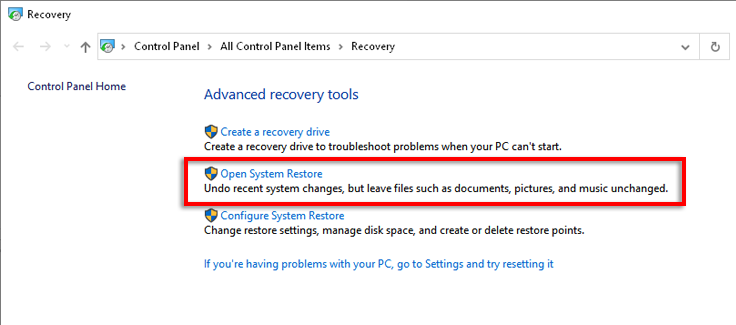
- Pilih titik pemulihan yang ingin Anda gunakan. Kemudian pilih Pindai program yang terpengaruh(Scan for affected programs) .

- Jika Anda setuju dengan potensi perubahan, pilih Tutup(Close) > Berikutnya(Next ) > Selesai(Finish) .
Catatan:(Note:) Anda harus mengaktifkan perlindungan sistem(system protection turned on) untuk dapat mengakses titik pemulihan sistem.
Nonaktifkan dan aktifkan kembali Perangkat Anda(Disable and Re-enable Your Device)
Mengaktifkan kembali perangkat Anda dapat menyegarkannya cukup untuk memperbaiki masalah Kode 43(Code 43) .
- Buka start menu , ketik Device dan pilih Device Manager .
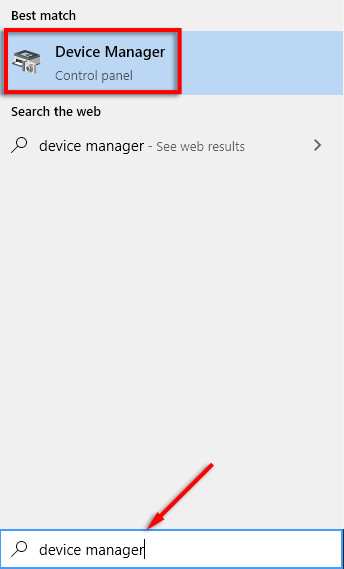
- Temukan perangkat Anda dan klik kanan.
- Pilih Nonaktifkan Perangkat(Disable Device) > Ya(Yes) .

- Tunggu beberapa saat lalu pilih Enable Device .
- Pilih OK dan periksa untuk melihat apakah perangkat berfungsi.
Perbarui, Instal Ulang, atau Putar Kembali Driver Perangkat(Update, Reinstall, or Roll Back Device Drivers)
Jika penonaktifan dan pengaktifan kembali tidak berhasil, saatnya untuk memeriksa dan memperbarui driver(update the drivers) .
Untuk memperbarui driver Anda:
- Buka menu Start , ketik Device, dan pilih Device Manager .

- Temukan dan klik kanan perangkat Anda.
- Pilih Perbarui Driver(Update Drivers) .

- Pilih Cari secara otomatis untuk driver(Search automatically for drivers ) dan biarkan wizard menginstal driver terbaru.

Jika ini tidak berhasil, Anda dapat mengembalikan driver(roll back the drivers) ke versi sebelumnya dan melihat apakah itu menyelesaikan masalah.
- Buka Start , ketik Device Manager , dan pilih.
- Temukan dan klik dua kali perangkat Anda.
- Pilih tab Driver , lalu pilih Roll Back Driver .
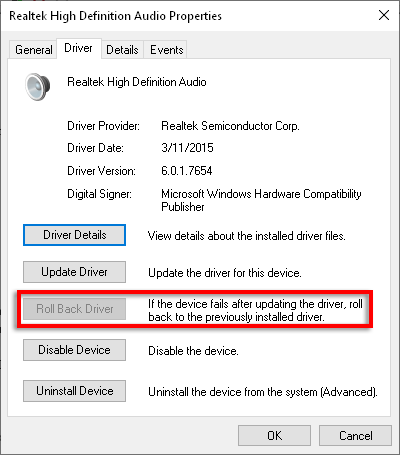
- Pilih Ya(Yes) setelah Anda membaca petunjuknya.
Catatan(Note) : Opsi ini mungkin tidak ada, dalam hal ini Anda mungkin harus menghapus dan menginstal ulang driver Anda secara manual.
Perbarui Windows
Untuk memeriksa apakah PC Anda mutakhir, ikuti langkah-langkah berikut:
- Tekan tombol Windows dan ketik Pembaruan(Updates) .
- Pilih Periksa pembaruan(Check for updates ) lalu pilih Periksa pembaruan(Check for updates ) sekali lagi.

- Pilih Unduh(Download ) jika ada pembaruan yang tersedia.
- Selesaikan wizard penginstalan.
Manajemen daya(Power Management)
Beberapa pengguna melaporkan bahwa fitur penghemat daya laptop mereka menyebabkan kesalahan kode 43. Untuk melihat apakah ini masalahnya, coba nonaktifkan di pengaturan laptop Anda sebagai berikut.
Untuk perangkat USB:
- Buka Start , ketik Device Manager , dan pilih.
- Temukan dan klik dua kali komponen USB Root Hub(USB Root Hub components) di bawah pengontrol Universal Serial Bus(Universal Serial Bus controllers) .

- Pilih tab Manajemen Daya dan hapus centang (Power Management )Izinkan komputer mematikan perangkat ini untuk menghemat daya(Allow the computer to turn off this device to save power) .
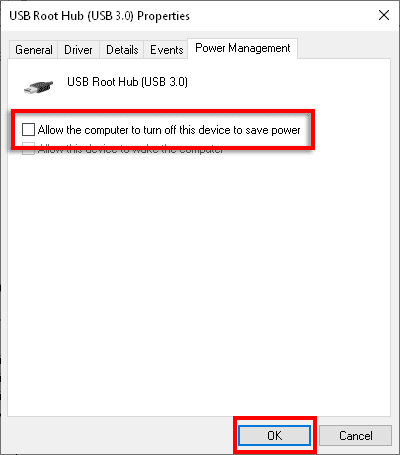
- Klik Oke(OK) .
- Ulangi untuk perangkat USB Root Hub lainnya.
Untuk mode penghemat daya umum:
- Buka Panel Kontrol(Control Panel) .
- Pilih Sistem dan Keamanan(System and Security) > Opsi Daya(Power Options) .
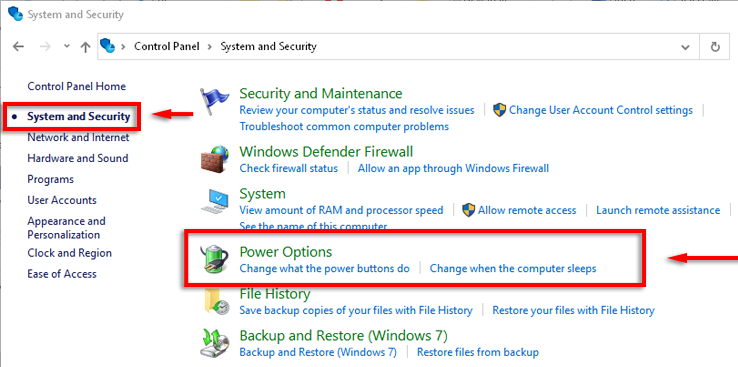
- Pilih Ubah pengaturan paket(Change plan settings) di sebelah paket daya mana pun yang aktif.

- Pilih Ubah pengaturan daya lanjutan(Change advanced power settings) .
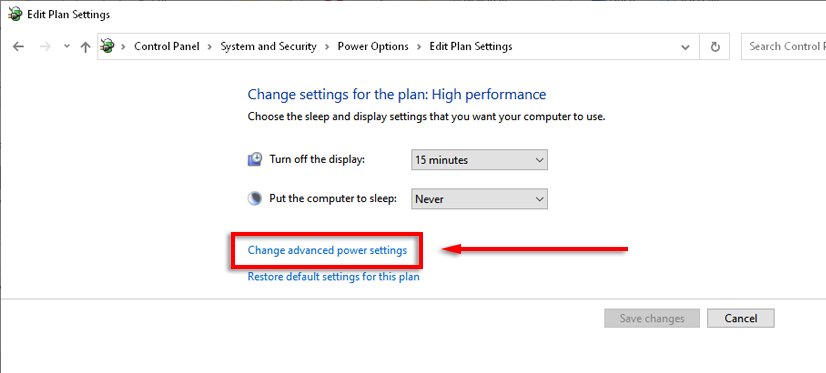
- Dalam daftar, temukan Pengaturan USB(USB Settings) . Luaskan item ini, lalu perluas pengaturan penangguhan selektif( selective suspend setting) USB .
- Setel ini ke Dinonaktifkan(Disabled) di menu tarik-turun.

- Anda mungkin melihat dua pengaturan (mode baterai dan terpasang). Jika demikian, ulangi untuk keduanya.
- Pilih Terapkan(Apply) .
Perbarui BIOS(Update BIOS)
Terakhir, dan paling tidak mungkin menjadi penyebabnya adalah BIOS . BIOS yang kedaluwarsa dapat menyebabkan kode kesalahan Anda 43. Namun, kemungkinannya kecil, dan memperbarui BIOS Anda berpotensi berisiko. Pertama(First) , periksa apakah Anda memiliki versi BIOS terbaru(check if you have the most recent BIOS version) dan kemudian putuskan apakah Anda ingin memperbaruinya.
Kembali bekerja
Jika Anda telah mengikuti semua langkah ini, perangkat Anda akan aktif dan berjalan kembali. Jika tidak, Anda mungkin berurusan dengan kesalahan perangkat keras, dan Anda mungkin perlu mempertimbangkan untuk mengganti perangkat Anda. Semoga(Hopefully) masih garansi!
Beri tahu kami di bawah jika ada perbaikan kami yang berhasil untuk Anda.
Related posts
Perbaiki Kesalahan "Windows tidak dapat berkomunikasi dengan perangkat atau sumber daya"
Cara Memperbaiki Kesalahan "Windows tidak dapat menyelesaikan format"
Cara Memperbaiki Kesalahan "Perlindungan Sumber Daya Windows Tidak Dapat Melakukan Operasi yang Diminta"
Cara Memperbaiki Kesalahan "Kami Tidak Dapat Menyelesaikan Pembaruan" di Windows
Perbaiki "Tidak Dapat Menemukan Item Ini" Saat Menghapus di Windows
Cara Memperbaiki Kesalahan "Google Terus Berhenti" di Android
Cara Memperbaiki Penggunaan CPU Tinggi audiodg.exe di Windows 11/10
Cara Memperbaiki Tombol Keyboard Windows Yang Berhenti Bekerja
Cara Memperbaiki Kesalahan "Tidak Dapat Membuat Mesin Virtual Java"
Perbaiki Kesalahan "Windows Tidak Dapat Secara Otomatis Mendeteksi Pengaturan Proxy Jaringan Ini"
Cara Memperbaiki Tidak Ada Suara di Windows 10
Cara Memperbaiki Kesalahan "Spotify Tidak Dapat Memutar Ini Sekarang"
Cara Memperbaiki Kamera Tidak Bekerja pada Tim MS di Windows 10
Cara Memperbaiki "Ada Masalah Dengan Lisensi Office Anda"
Cara Memperbaiki "PC Anda Mengalami Masalah Dan Perlu Restart" Kesalahan
Cara Memperbaiki wdf01000.Sys BSOD di Windows
Cara Memperbaiki Windows Stop Code Memory Management BSOD
Cara Memperbaiki Kode Kesalahan Windows 0x80070005
6 Cara Memperbaiki Kode Hasil VirtualBox: E_FAIL (0x80004005) Kesalahan di Windows
Cara Memperbaiki 'Sumber Daya Pengontrol USB Tidak Cukup' Di Windows 10
